كيفية توصيل ريدمي بالكمبيوتر
باعتبارها علامة تجارية فعالة من حيث التكلفة مملوكة لشركة Xiaomi، فإن هواتف Redmi المحمولة تحظى بشعبية كبيرة لدى المستخدمين. في الاستخدام اليومي، يحتاج العديد من المستخدمين إلى توصيل هواتف Redmi الخاصة بهم بأجهزة الكمبيوتر الخاصة بهم لنقل الملفات أو نسخ البيانات احتياطيًا أو إجراء عمليات أخرى. ستقدم هذه المقالة بالتفصيل الطرق المختلفة لتوصيل هاتف Redmi بجهاز الكمبيوتر الخاص بك، إلى جانب أحدث المواضيع والمحتوى الساخن لمساعدتك على استخدام هاتف Redmi الخاص بك بشكل أفضل.
1. عدة طرق لتوصيل هاتف Redmi بالكمبيوتر
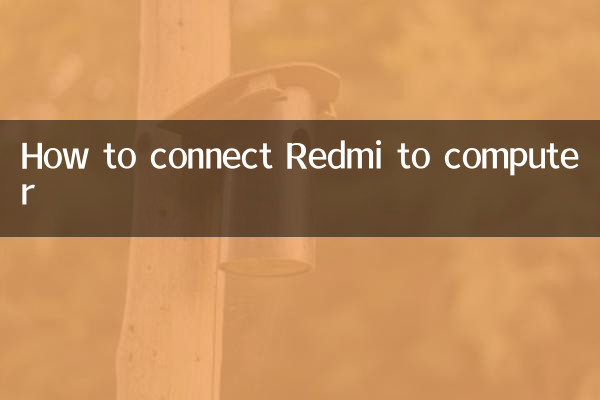
توجد بشكل أساسي الطرق التالية لتوصيل هاتف Redmi بجهاز كمبيوتر، كل منها مناسب لسيناريوهات واحتياجات مختلفة:
| طريقة الاتصال | السيناريوهات القابلة للتطبيق | خطوات العملية |
|---|---|---|
| اتصال كابل بيانات USB | نقل الملفات، وامض، والنسخ الاحتياطي | 1. استخدم كابل البيانات الأصلي لتوصيل الهاتف المحمول والكمبيوتر؛ 2. حدد وضع "نقل الملفات" على الهاتف المحمول؛ 3. افتح "جهاز الكمبيوتر" على الكمبيوتر للوصول إلى مساحة تخزين الهاتف. |
| اتصال لاسلكي (MIUI+) | التعاون على شاشات متعددة ونقل الملفات | 1. تأكد من أن هاتفك وجهاز الكمبيوتر الخاص بك متصلان بنفس شبكة Wi-Fi؛ 2. افتح "الإعدادات" - "الاتصال والمشاركة" - "MIUI+" على الهاتف المحمول؛ 3. قم بتنزيل وتثبيت عميل MIUI+ على الكمبيوتر ومسح رمز الاستجابة السريعة ضوئيًا للاتصال. |
| اتصال بلوتوث | نقل الملفات الصغيرة | 1. قم بتشغيل وظيفة البلوتوث لهاتفك المحمول وجهاز الكمبيوتر الخاص بك؛ 2. إقران الجهاز. 3. حدد الملفات المراد إرسالها عبر البلوتوث. |
| مزامنة الخدمة السحابية | النسخ الاحتياطي للبيانات واستعادتها | 1. قم بتسجيل الدخول إلى حساب Xiaomi على الهاتف المحمول؛ 2. قم بتشغيل وظيفة النسخ الاحتياطي السحابي؛ 3. قم بتسجيل الدخول إلى الموقع الرسمي لخدمة Xiaomi Cloud Service على الكمبيوتر لتنزيل الملف. |
2. المواضيع الساخنة الأخيرة والمحتوى الساخن
فيما يلي المواضيع والمحتويات الساخنة على الإنترنت في الأيام العشرة الماضية للرجوع إليها:
| مواضيع ساخنة | محتوى ساخن | مؤشر الحرارة |
|---|---|---|
| صدر MIUI 14 | تجربة ترقية نظام MIUI 14 الأحدث من Xiaomi والتحسينات الوظيفية | ★★★★★ |
| سلسلة ريدمي كيه 60 | تكوين الهاتف المحمول سلسلة Redmi K60 والسعر المكشوف | ★★★★☆ |
| مسابقة الهاتف ذو الشاشة القابلة للطي | أداء السوق وتعليقات المستخدمين على العلامات التجارية الكبرى للهواتف المحمولة ذات الشاشات القابلة للطي | ★★★★☆ |
| تخفيض تعرفة 5G | تعديلات أسعار باقة 5G للمشغلين المحليين وردود أفعال المستخدمين | ★★★☆☆ |
| خصوصية وأمان الهاتف المحمول | مخاوف المستخدمين بشأن حماية خصوصية الهاتف المحمول والتدابير المضادة التي تتخذها الشركات المصنعة | ★★★☆☆ |
3. المشاكل والحلول الشائعة عند توصيل هواتف Redmi بالكمبيوتر
في التشغيل الفعلي، قد يواجه المستخدمون بعض المشاكل. فيما يلي المشاكل والحلول الشائعة:
| سؤال | سبب | حل |
|---|---|---|
| لا يستطيع الكمبيوتر التعرف على الهاتف المحمول | لم يتم تثبيت برنامج التشغيل أو أن كابل البيانات معيب | 1. استبدل كابل البيانات؛ 2. قم بتثبيت برنامج تشغيل Xiaomi USB؛ 3. أعد تشغيل هاتفك وجهاز الكمبيوتر. |
| نقل الملفات بطيء | إصدار واجهة USB منخفض أو الملف كبير جدًا | 1. استخدم واجهة USB 3.0؛ 2. ضغط الملفات الكبيرة قبل النقل. |
| فشل اتصال MIUI+ | عدم استقرار الشبكة أو عدم تطابق الإصدار | 1. تحقق من اتصال Wi-Fi؛ 2. قم بتحديث MIUI+ إلى الإصدار الأحدث. |
4. ملخص
هناك طرق مختلفة لتوصيل هواتف Redmi بأجهزة الكمبيوتر، ويمكن للمستخدمين اختيار الطريقة المناسبة وفقًا لاحتياجاتهم. سواء كان ذلك من خلال كابل بيانات USB أو الاتصال اللاسلكي أو الخدمة السحابية، يمكن تحقيق نقل البيانات بين الهاتف المحمول والكمبيوتر بسهولة. وفي الوقت نفسه، يمكن أن يساعدك الاهتمام بالموضوعات الساخنة الحديثة على فهم الاتجاهات التكنولوجية بشكل أفضل وتحسين تجربة المستخدم الخاصة بك.
إذا واجهت مشكلات أخرى أثناء التشغيل، فيمكنك الرجوع إلى منتدى Xiaomi الرسمي أو الاتصال بخدمة العملاء للحصول على مزيد من المساعدة.

تحقق من التفاصيل
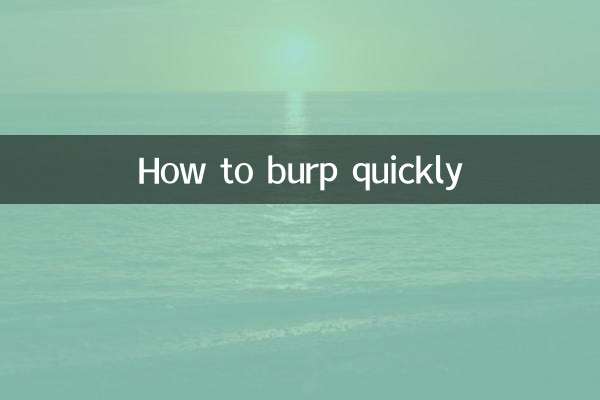
تحقق من التفاصيل